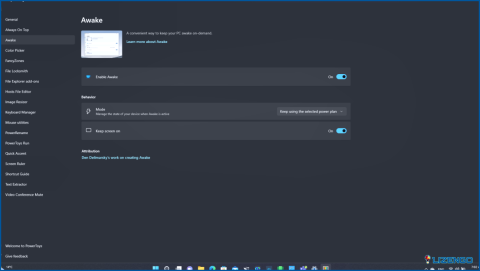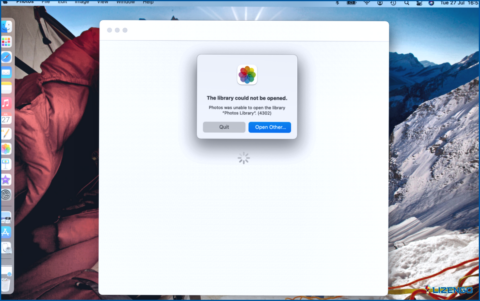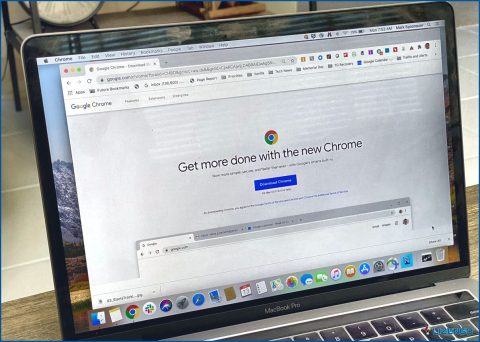Cómo solucionar la falta de sonido en los vídeos de Facebook en Google Chrome
Luchando para escuchar el sonido en los vídeos de Facebook a través de Google Chrome? Usted no está solo. Muchos usuarios se encuentran con este problema, pero no temas. Hay pasos prácticos que puedes seguir para solucionar el molesto problema de «No hay sonido en los vídeos de Facebook».
Siguiendo estas sencillas instrucciones, volverás a disfrutar de tus vídeos favoritos en Facebook sin perderte ni un detalle.
¿Cómo solucionar el problema de la ausencia de sonido en los vídeos de Facebook en Google Chrome?
Según los informes de los usuarios de Chrome, los vídeos de Facebook comienzan a reproducirse sin ningún tipo de audio. Si utilizas Google Chrome y te encuentras con este problema, te ayudamos. Aquí, hemos descrito métodos eficaces para resolver la ausencia de sonido en los vídeos de Facebook específicamente dentro del navegador Google Chrome.
¿No funciona el sonido en Facebook? Empecemos a solucionar el problema.
Solución 1: Comprueba la configuración de audio
Antes de sumergirte en la solución de problemas, el paso inicial es verificar si tu dispositivo está silenciado. Si su teléfono u ordenador está silenciado, el sonido no será audible. Por lo tanto, asegúrese de desbloquear el dispositivo antes de proceder con cualquier solución. Una vez desbloqueado, intenta reproducir el vídeo de Facebook para comprobar si se oye.
Solución 2: Desactivar manualmente el vídeo de Facebook
Cuando veas un vídeo de Facebook por primera vez, es probable que el sonido esté silenciado como configuración predeterminada de Facebook. Para activar el sonido, tendrás que anular el silencio del vídeo manualmente. En la interfaz del reproductor de vídeo de Facebook, localiza el icono de sonido con una cruz, que indica el estado silenciado del vídeo.
Toca el icono de sonido para anular el silencio del vídeo y ¡voilá! Ya puedes disfrutar del vídeo con el sonido que lo acompaña.
Solución 3: Intente reproducir otro vídeo
Si sigues sin poder escuchar ningún sonido en un vídeo de Facebook, es probable que el vídeo en cuestión no tenga audio. Intenta reproducir otro vídeo en tu feed de Facebook o desde la sección Ver para confirmarlo. Si otros vídeos tienen sonido, el vídeo original que intentaste reproducir no tiene pista de audio.
Si compruebas otros vídeos, podrás verificar si el problema se limita a ese vídeo en concreto o si se trata de un problema técnico más general.
Solución 4: Reinicie su PC/teléfono
Si ninguno de los métodos sugeridos anteriormente ha restaurado el sonido de tus vídeos de Facebook, es posible que haya fallos o errores de software que afecten a los controladores de sonido y a Google Chrome, provocando la ausencia de salida de sonido.
En estos casos, el paso más eficaz para resolver estos problemas es reiniciar el dispositivo. Tanto si se trata de un smartphone como de un ordenador, un simple reinicio suele ser útil para rectificar el problema de la ausencia de sonido en los vídeos de Facebook.
Solución 5: Compruebe la configuración de Bluetooth
Si no oyes sonido en los vídeos de Facebook en Google Chrome, comprueba si tu teléfono o portátil está conectado a auriculares Bluetooth. A veces, el sonido va a los auriculares en lugar de a los altavoces del dispositivo. Asegúrate de que no hay auriculares Bluetooth conectados para solucionar este problema.
Solución 6: Forzar la detención de la aplicación Google Chrome
Si el sonido no funciona en Facebook a través de la aplicación Google Chrome de tu dispositivo móvil, prueba a forzar la detención de Google Chrome.
Hacer esto puede ayudar a eliminar cualquier error o fallo que cause el problema de audio. Aquí tienes una guía sobre cómo forzar la detención de la aplicación Google Chrome en Android e iOS:
Para Android:
Paso 1: Ve a «Ajustes» en tu dispositivo.
Paso 2: Desplázate y toca en «Apps» o «Administrador de aplicaciones».
Paso 3: Busca y toca «Google Chrome» en la lista de apps.
Paso 4: Toca en «Forzar detención».
Para iOS (iPhone/iPad):
Paso 1: Abre la aplicación Ajustes en tu dispositivo iOS. Desplázate hacia abajo y toca en General.
Desplázate hacia abajo y toca en Almacenamiento del iPhone.
Paso 2: Espera a que la pantalla se llene y te muestre la lista de apps que usan almacenamiento en tu dispositivo.
Busca y toca sobre Google Chrome en la lista.
Paso 3: En la siguiente pantalla de Chrome, toca el botón Descargar aplicación. Esto descargará la aplicación Chrome manteniendo tus datos y documentos.
Paso 4: Pulse sobre el botón Reinstalar App que aparecerá ahora para reinstalar Google Chrome. Esto esencialmente obliga a detener y reiniciar la aplicación Chrome.
Paso 5: Abre Chrome de nuevo y comprueba si los problemas a los que te enfrentabas se han resuelto tras la detención forzada.
Eso es todo. Este proceso te permite forzar la detención y reiniciar la aplicación Google Chrome en tu dispositivo iOS, lo que puede ayudar a resolver cualquier problema o fallo en la aplicación. Forzar la detención de la aplicación puede ayudar a resolver ciertos problemas o fallos que pueda estar experimentando con Chrome.
Solución 7: Cambiar al modo incógnito
Utilizar el modo Incógnito de Chrome para acceder a Facebook puede ser un paso útil para solucionar problemas de audio con los vídeos. Cuando abres Facebook en modo incógnito, Chrome desactiva todas las extensiones de forma predeterminada, lo que proporciona un entorno de navegación sin plugins ni extensiones añadidas que puedan interferir en la reproducción de audio de los vídeos de Facebook.
Este modo esencialmente ofrece una pizarra limpia, lo que le permite aislar si el problema radica en una de las extensiones instaladas. Estos son los pasos para solucionar el problema de los vídeos de Facebook:
Paso 1: Abre el navegador Google Chrome en tu ordenador o dispositivo.
Paso 2: Para Windows/Linux: Pulsa simultáneamente «Ctrl + Shift + N».
Para macOS: Pulsa «Comando + Mayúsculas + N» al mismo tiempo.
Paso 3: Reproduzca un vídeo en Facebook para comprobar si el problema de sonido persiste.
Si el sonido funciona bien en el modo Incógnito, indica que una extensión puede estar causando el problema en el modo de navegación normal.
Elimine las extensiones una a una para averiguar cuál es la causante del problema.
Solución 8: Actualizar Google Chrome
Mantener el navegador Google Chrome actualizado es crucial para garantizar un rendimiento óptimo, incluida la reproducción de audio sin problemas en varios sitios web, como Facebook. Las versiones no actualizadas de Chrome pueden encontrar problemas de compatibilidad o errores que pueden provocar problemas de sonido al transmitir vídeos.
Las actualizaciones periódicas no sólo introducen nuevas funciones y mejoras de seguridad, sino que también incluyen correcciones de problemas conocidos, incluidos los relacionados con el audio. Al actualizar Google Chrome con regularidad, te aseguras de que está equipado con las últimas mejoras, parches y optimizaciones, que pueden resolver cualquier fallo o incoherencia de audio que se produzca durante la reproducción de vídeo en Facebook u otras plataformas.
Conclusión:
En resumen, hay algunos pasos para solucionar el problema de la falta de sonido en los vídeos de Facebook en Google Chrome. En primer lugar, asegúrate de que el sonido de tu ordenador funciona correctamente en otros sitios web y aplicaciones. Además, compruebe que los niveles de volumen están arriba en la configuración de Windows o macOS.
Con la solución de algunos problemas específicos, deberías poder resolver la mayoría de los casos de ausencia de sonido en los vídeos de Facebook al utilizar Google Chrome. Si el problema persiste, avísanos. Síguenos en las redes sociales: Facebook, Instagram y YouTube.